Sida Looga Dhex Bedelo Luuqadaha Kiiboodhka Qalabkaaga Oo Dhan
Goobo badan oo caan ah ayaa kuu oggolaanaya inaad haysato kiiboodhka luqadaha badan ee qalabkaaga. Hagahan waxa uu bixiyaa tillaabooyin ku saabsan sida loogu kala beddelan karo luqadaha kiiboodhka ee aaladaha kala duwan ee kala ah Windows , macOS, Chrome OS , iOS, iyo Android maadaama ay dhamaantood bixiyaan doorashooyin gaar ah oo lagu kala beddelayo luqadaha kiiboodhka.
Fiiro gaar ah:(Note:) Tilmaamaha soo socdaa waxay shaqayn doonaan oo keliya haddii lagu rakibo qalabkaaga luqado badan oo kiiboodhka ah. Fiiri maqaalkeena hore oo ku saabsan sida loogu daro luqad kale iyo kiiboodhka Windows 10(another language and keyboard to Windows 10) , tusaale ahaan.

U beddelo inta u dhaxaysa Luuqadaha Kiiboodhka ee Windows 10(Switch Between Keyboard Languages on Windows 10)
Windows 10 waxa uu bixiyaa habab badan oo lagu baddalo kiiboodhka hadda jira. Waxaad isticmaali kartaa ikhtiyaarka shaqada ama waxaad isticmaali kartaa furaha kiiboodhka si aad u bedesho luqadda kiiboodhka.
Isticmaal Taskbarka(Use the Taskbar)
The Windows 10 taskbar- ku wuxuu soo bandhigayaa luqadda kiiboodhka hadda oo waxaad riixi kartaa doorashadan si aad u beddesho luqadda. Kaliya waxaad ku arki doontaa xulashada luqadda goobta shaqada haddii aad leedahay wax ka badan hal luqad oo lagu rakibay Windows 10 .
- Dooro magaca luqadda hadda ee ku jira shaqadaada. Haddii aad Ingiriisi isticmaasho, ikhtiyaarka shaqada waa in uu dhahaa ENG .

- Daaqadaha ayaa muujinaya luqadaha kiiboodhka ee lagu rakibay kombayutarkaga.
- Dooro luqadda kiiboodhka aad rabto inaad ku isticmaasho liiska.

- Fur tifaftiraha qoraalka kasta oo waxaad bilaabi kartaa inaad ku qorto luqadda cusub ee la doortay.
Adeegso Gaaban Kiiboodhka (Waxay Tusaysaa Liiska Luuqadaha)(Use a Keyboard Shortcut (Displays the Languages List))
Windows 10 waxa uu leeyahay furaha kiiboodhka(Windows 10 has a keyboard shortcut) oo soo bandhigaya luqadahaaga kiiboodhka oo kuu ogolaanaya inaad mid ka soo qaadato.
- Furo tifaftiraha qoraalka ama barnaamij kasta oo aad ku qori karto, tusaale ahaan, Word .
- Riix oo hay furaha Windows ka dibna taabo Spacebar .
- Liis yar oo leh liis luqadaha kiiboodhka ayaa ka muuqda shaashaddaada. Riix Spacebar si aad u doorato luqad liiskan.

- Sii daa furayaasha Windows iyo Spacebar labadaba marka aad dooratay luqad.
- Hadda waxaad ku qori kartaa luqadaada aad dooratay.
Adeegso Gaaban Kiiboodhka (Ma Muujiyo Liiska Luuqadaha)(Use a Keyboard Shortcut (Doesn’t Display the Languages List))
Windows 10 waxa uu leeyahay hal-gaab oo kale oo kiiboodhka ah kaas oo beddela luqadda kiiboodhka laakiin aan muujinayn liiska luqadaha. Jidka gaaban wuxuu u beddelaa luqadaha sida ay ugu kala horreeyaan liiska.
- Kiiboodhka Windows-ka, taabo Alt + Shift dhanka bidix ee kiiboodhka.
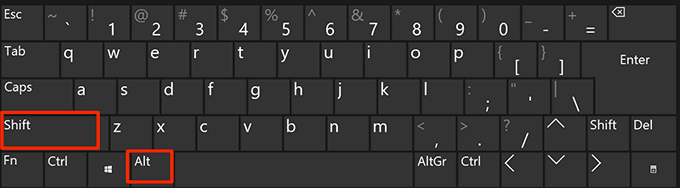
- Daaqadaha waxay si dhakhso ah u beddelaan luqadaada kiiboodhka hadda. Tani waxay ka tarjumaysaa barta shaqada, oo hadda waxaad ku arkaysaa ikhtiyaarka luqadda cusub ee taskbarka.
- Mar labaad taabo Alt + Shift si aad ugu beddesho luqadda xigta ee liiska ku jirta.
U beddelo inta u dhaxaysa luqadaha kiiboodhka macOS(Switch Between Keyboard Languages on macOS)
Sida Windows 10 , macOS wuxuu bixiyaa habab badan oo lagu kala beddelo luqadaha kiiboodhka. Sidoo kale, sida Windows -ka , badi xulashooyinkan lama arki doono ilaa aad ku rakibto luqad labaad ( isha wax-soo-gelinta) macOS.
Waxaad tan ku samayn kartaa adiga oo aadaya Dookhyada Nidaamka(System Preferences) > Kiiboodhka(Keyboard) > Ilaha(Input Sources) wax soo gelinta oo gujinaya + sumadda.
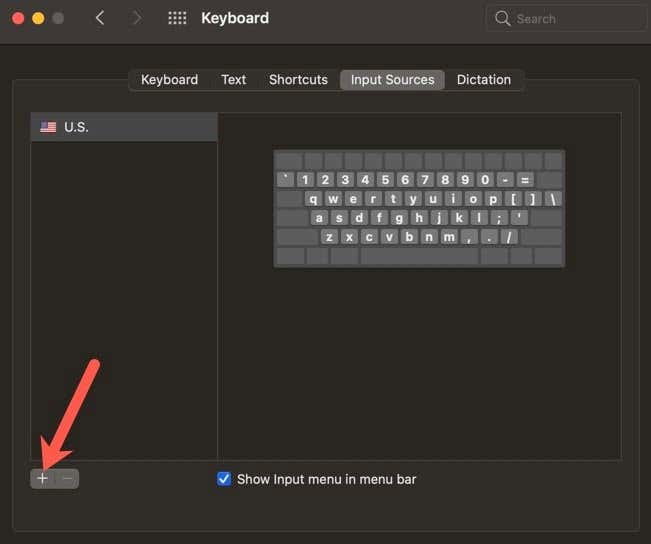
Hadda dooro luqadaada, dooro nooca kiiboodhka oo dooro Add .

Isticmaal macOS Menu Bar(Use the macOS Menu Bar)
Habka ugu fudud ee lagu kala beddeli karo luqadaha kiiboodhka macOS waa in la isticmaalo astaanta luqadda ee ku taal bar menu-ka(the menu bar) . Barta sare ee shaashadda Mac kaaga waxay leedahay summada ka caawinaysa beddelka luqadda kiiboodhka hadda.
Haddii aadan ku arkin summadan luqadda bar menu-kaaga Mac, dooro summada Apple(Apple) ee ku taal geeska bidix ee sare ee shaashaddaada, dooro Nidaamka Dookhyada(System Preferences) > Keyboard -ka > Ilaha(Input Sources) Wax-soo-gelinta , oo awood u geli Muuji Input menu ee(Show Input menu in menu bar) ikhtiyaarka bar menu.
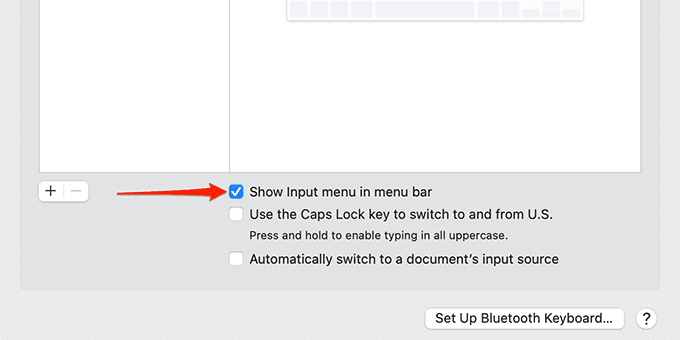
Kadib, raac talaabooyinkan:
- Keen calaamaddaada xagga sare ee shaashaddaada si uu bar menu-ku u muuqdo.
- Dooro summada isha gelinta ee bar menu-ka.

- Dooro luqadda kiiboodhka aad rabto oo billow ku qor.
Isticmaal Keyboard Gaaban(Use a Keyboard Shortcut)
macOS waxa ay leedahay furaha kiiboodhka(macOS has a keyboard shortcut) si uu u dhex rogo luqadaha kiiboodhka ee jira. Waxaad isticmaali kartaa jidkan gaaban si aad u aado luqadda xigta ama hore ee liiska.
- Si aad ugu wareegto kiiboodhka xiga ee liiska, taabo Option + Control + Spacebar .
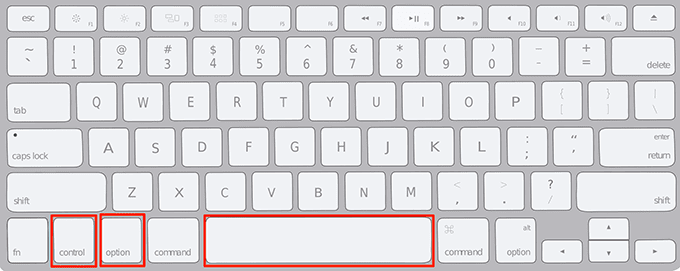
- Si aad ugu wareegto kiiboodhka hore taabo Control + Spacebar .
- Astaanta menu-ka wax-gelinta ee ku taal bar menu-ka Mac ayaa isbeddeli doona iyadoo loo eegayo xulashada luqadda ee la adeegsanayo furaha kiiboodhka.
Isticmaal furaha gaaban ee Fn(Use the Fn Key Shortcut)
Waxa kale oo aad isticmaali kartaa hal fure si aad u beddesho luqadaada kiiboodhka. macOS wuxuu kuu ogolaanayaa inaad isticmaasho furaha Fn(macOS lets you use the Fn key) ee kumbuyuutarkaaga si aad ugu dhex wareegto liiska luqadda.
Si tan loo habeeyo:
- Ka dooro calaamadda Apple dhinaca bidix ee sare ee shaashaddaada oo dooro Xulashada Nidaamka(System Preferences) .
- Dooro kiiboodhka(Keyboard) nidaamka dookhyada.
- Dooro tab ugu horeysa oo leh kiiboodhka(Keyboard) .
- Liiska hoos-u-dhaca ee Riix Fn furaha(Press Fn key to) , dooro beddelka Isha Isha(Change Input Source) .
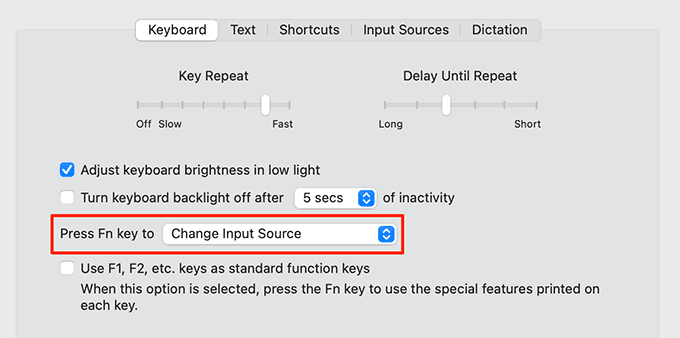
- Hadda taabo furaha Fn mar kasta oo aad rabto inaad u beddesho luqad kale oo kiiboodhka.
U beddelo Inta u dhaxaysa Luuqadaha Kiiboodhka ee Chrome OS (Buugga Chrome)(Switch Between Keyboard Languages on Chrome OS (Chromebook))
Chrome OS wuxuu raacayaa hab u eg Windows si uu uga caawiyo isticmaalayaasha inay u kala beddelaan luqadaha kiiboodhka. Waxaad marka hore ku dartay ikhtiyaarka luqadaha shafka Chrome OS , ka dibna isticmaal ikhtiyaarkaas si aad u beddesho luqadda.
Waxa kale oo aad isticmaali kartaa kiiboodhka gaaban si aad u bedesho luqadda kiiboodhka Chromebooks .
Adeegso ikhtiyaarka garaafyada(Use the Graphical Option)
Marka hore, raac tillaabooyinka hoos ku taxan si aad awood ugu siiso ikhtiyaarka isha wax gelinta ee shelf kaaga Chromebook.
- Dooro wakhtiga khaanadaha Chromebook kaaga oo ay ku xigto Settings .
- Ka dooro Advanced dhanka bidix, ka dibna ka dooro Luuqadaha iyo(Languages and inputs) agabka menu-ka la fidiyay.
- Ka dooro wax- soo - gelinta (Inputs)luuqadaha iyo wax-gelinta(Languages and inputs) .
- Daar tus ikhtiyaarka gelinta ee ikhtiyaarka(Show input options in the shelf) shelf
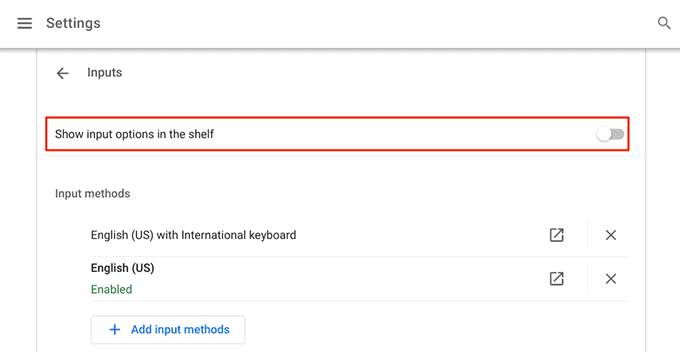
- Chromebook wuxuu ku daraa koodka luqadda kiiboodhka hadda shelf
- Guji(Click) summada luqadda cusub ee lagu daray oo hadda waxaad u dooran kartaa luqad cusub kiiboodhkaaga.

Isticmaal Keyboard Gaaban(Use a Keyboard Shortcut)
Chromebook waxa uu bixiyaa laba dariiqo gaagaaban oo kiiboodhka ah si loogu kala beddelo luqadaha kiiboodhka.
- Si aad ugu beddelato kiiboodhka xiga, taabo Shift + Ctrl + Space .
- Si aad dib ugu noqoto kiiboodhka hore ee aad isticmaalaysay, taabo Ctrl + Space .
Switch Between Keyboard Languages on iOS (iPhone/iPad)
IPhone iyo iPad waxay leeyihiin ikhtiyaarka lagu beddelayo luqadaha kumbuyuutarka laftiisa.
- Fur app-ka aad ku qori karto si uu kiiboodhka iOS-ku u soo baxo, tusaale ahaan app Notes ama iMessage.
- Kiiboodhkaaga shaashadda, taabo oo ku hay astaanta globe xagga hoose.

- Haddii aadan ku arkin astaanta globe ee kiiboodhkaaga, taabo oo hayso summada emoji beddelkeeda. Waxay qabataa hawl isku mid ah.

- Hadda waxaad arkaysaa liiska luqadaha kiiboodhka ee la rakibay. Taabo luqadda aad rabto inaad u beddesho. Haddii aadan arkin luqadda aad rabto, ku dhufo dejimaha Keyboard(Keyboard settings) - ka ee ka jira menu-ka soo booda ka dibna taabo Keyboards si aad ugu darto kiiboodhka cusub ee iOS.
Haddii aad ku rakibtay abka kiiboodhka sida Gboard qalabkaaga iOS, waxa kale oo aad arki doontaa ikhtiyaarka aad ku habeynayso dejintiisa.

- Kiiboodhkaagu hadda wuxuu isticmaali doonaa luqadda la doortay. Waxaad ku dhex wareegi kartaa luqadaha kiiboodhka ee la heli karo adiga oo riixaya astaanta globe.
U beddelo inta u dhaxaysa Luuqadaha Kiiboodhka Android(Switch Between Keyboard Languages on Android)
Inta badan telefoonada Android waxay u isticmaalaan Google Gboard(use Google’s Gboard) sida abka kiiboodhka caadiga ah. Waxaa jira laba siyaabood oo aad isku beddesho luqadaha kiiboodhka haddii aad isticmaasho app-kan.
Isticmaal Spacebar(Use the Spacebar)
Raac tillaabooyinka hoose si aad u kala beddesho luqadaha kiiboodhka la heli karo.
- Fur app-ka aad ku qori karto, tusaale ahaan, app note-ka caadiga ah ee taleefankaaga.
- Marka kiiboodhka uu soo baxo, taabo oo hay Spacebar . Marka Gboard's Change(Change keyboard) menu-ka furmo, ka dooro luqadda aad rabto inaad u beddesho liiskan.


- Hadda waxaad ku qori kartaa luqadaada cusub ee aad dooratay.
Isticmaal astaanta Globe(Use the Globe Icon)
Gboard wuxuu bixiyaa sumadda globe si uu kuugu ogolaado inaad u kala beddesho luqadaha kiiboodhka. Ma arki doontid doorashadan isla markaaba sababtoo ah waxay u baahan tahay in marka hore la furo.
- Ka fur app Settings ee taleefankaaga Android.
- Hoos u dhaadhac oo taabo Nidaamka(System) > Luqadaha & gelida(Languages & input) .

- Taabo kiiboodhka Virtual(Virtual keyboard) ka dibna dooro Gboard .
- Dooro dookhyada(Preferences) gudaha Gboard settings.
- Daar Tus furaha furaha(Show language switch key) luqadda

- Fur app meesha aad ku qori karto
- Kiiboodhka shaashadda, ku dhufo astaanta globe si aad ugu beddelato luqadda xigta ee liiska.

- Taabo(Tap) oo hay astaanta globe si aad u aragto liiska luqadaha la heli karo.

Iyada oo inta badan aaladaha ay taageerayaan luqado badan oo kiiboodhka, waligaa kuma xadidna hal luuqad oo kaliya inaad wax ku qorto. Hababka kore waxay kaa caawinayaan inaad u beddesho luqad kasta oo(switch to whatever language) aad rabto inaad ku isticmaasho kiiboodhka(reset keyboard settings) maqaalka kor kuxiran.
Related posts
Dami furayaasha kiiboodhka ee Windows oo wata AutoHotKey
Sida Loo Hagaajiyo Kiiboodhka Biyaha Dhaawacmay
Samee Jidka Gaaban ee Kiiboodhka si aad si badbaado leh u gasho Ka saar Wadahadalka Hardware
Dhaqaaq daaqad leh kiiboodhka gudaha Windows 7/8/10
Sida Loo Turjumo Docs-ka Erayga Luuqado Badan
Sida Loo Soo Celiyo Akoonka Facebook-ga La Jabsado
Sida loo beddelo midabka asalka ah ee Google Docs
6 Dejinta kamarada ugu Fiican ee Sawirada Dayaxa
Sida Loo Isticmaalo Shabakadda Gaarka Loo Leeyahay ee Firefox si aad Naftaada uga Ilaaliso Online
Sida loo ilaaliyo erayga sirta ah PDF si uu ammaan u ilaaliyo
Sida Loo Dhiso Laabtoobkaaga
Sida Loo Sameeyo Foomka Dukumentiga Google-ka La Buuxin Karo
Sida Loo Ilaaliyo PC-gaaga Daaqadaha Adigoon taaban Jiirka
Ku samee Gmail Desktop App leh 3-dan macmiil ee iimaylka ah
7 Farsamo Farsamo Kobcinta SEO ee Mareegaha Kasta
Sida loo tirtiro galka Windows.old gudaha Windows 7/8/10
Sida loo furo faylasha DDS gudaha Windows 10
Sida loo furo File quful marka barnaamij kale la isticmaalayo
Ku rakibida GIMP Plugins: Habka-Hagaha
Sida loo furo kiiboodhka quful ee daaqadaha
